Kaip nuotraukoje pakeisti vieną veidą į kitą? Naudojant seną gerą „Photoshop“nėra nieko sudėtingo. „Naujam žmogui“sukurti net nereikia specialių įgūdžių. Jums reikia pasirinkti tik veidą ir pasirinkti kūną.
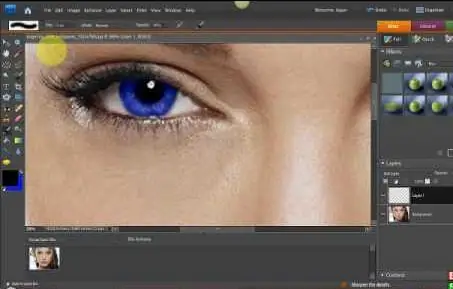
Nurodymai
1 žingsnis
„Photoshop“atidarykite dvi nuotraukas: tą, kurioje yra norimas veidas, ir tą, kurioje šį veidą reikia pakeisti. Pageidautina, kad nuotraukose veidai būtų vienodo kampo, palyginti su fotoaparatu: tas pats apšvietimas, atstumas ir pan. Taigi, pereikime prie operacijos.
2 žingsnis
Pirmiausia paruoškite nuotrauką, iš kurios bus „padarytas“veidas. Įrankių juostoje pasirinkite „Lasso“įrankį. Nustatykite plunksną į 5 taškus. Atsargiai atsekti veidą. Užfiksuokite visas raukšles ir raukšles. Bet apytiksliai mažiau nei pusę apibūdinkite kaktą, nereikia viso to užfiksuoti. Nukopijuokite paryškintą sritį. Norėdami tai padaryti, meniu spustelėkite "Redaguoti -> Kopijuoti". Taip pat šiai komandai yra „Ctrl + C“spartieji klavišai.
3 žingsnis
Tada pereikite prie antrojo vaizdo. Sukurkite naują sluoksnį. Meniu juostoje pasirinkite komandą „Layer (Layer) -> New (New) -> Layer (Layer)“. Arba naudokite klavišus „Ctrl“+ „Shift“+ N. Įklijuokite anksčiau nukopijuotą plotą į šį sluoksnį, tai yra veidą iš pirmosios nuotraukos. Pasirinkite „Redaguoti -> Įklijuoti“arba „Ctrl“+ V.
4 žingsnis
Pirmiausia turite pritaikyti naują veidą pagal dydį ir, jei reikia, tada pakeisti kampą. Norėdami atlikti šią operaciją, naudokite nemokamą transformaciją. Submeniu „Redaguoti“(Redaguoti) pasirinkite elementą „Nemokama transformacija“(„Free Transform“). Tada turite pakoreguoti spalvas. Taigi, pasirinkite sluoksnį su nauju veidu, jei jo dar nėra, ir pasirinkite „Sluoksnis (sluoksnis) -> Naujas reguliavimo sluoksnis (Naujas koregavimo sluoksnis) -> Hue / Saturation (Hue / Saturations)“. Pasirodžiusiame lange pažymėkite laukelį šalia Naudoti ankstesnį sluoksnį, kad sukurtumėte kirpimo kaukę. Spustelėkite Gerai. Nustatykite parinktis taip, kad spalva būtų tolygi. Dabar tuo pačiu būdu sukurkite kitą reguliavimo sluoksnį, tačiau šį kartą pasirinkite „Ryškumas / Kontrastas“(Ryškumas / Kontrastas). Pabandykite pasiekti kuo natūralesnį kontrastą ir spalvas.
5 žingsnis
Norėdami ištrinti visas nereikalingas nuotraukas, naudokite trintuko įrankį. Jei reikia, tepkite šešėlius. Tai jums padės „Burn and Dodge“įrankiai. Jei norite, pridėkite šviesių ir tamsių sričių. Atminkite, kad turite būti natūralus. Taip pat galite pridėti ryškumo nuotraukų. Norėdami tai padaryti, pasirinkite „Filtruoti -> Aštrinti -> Aštrinti“.






